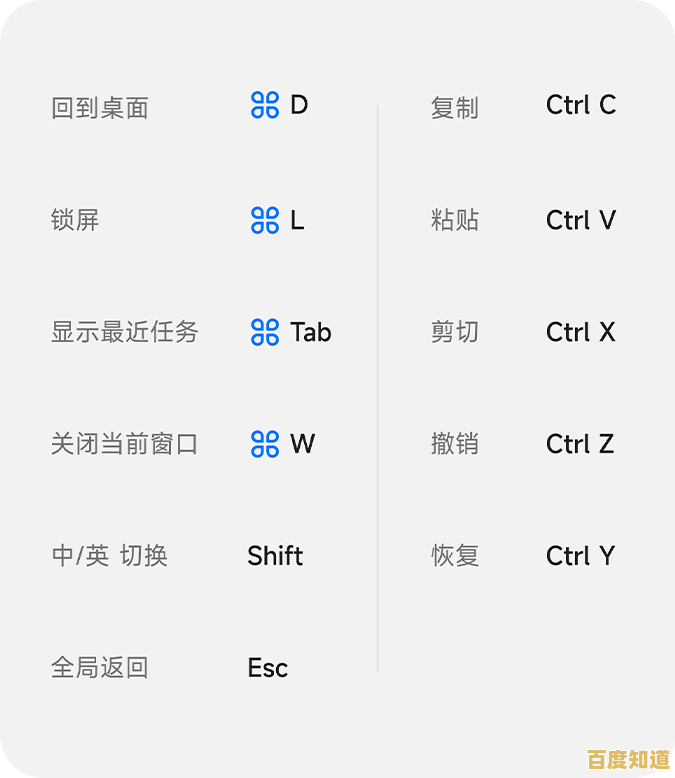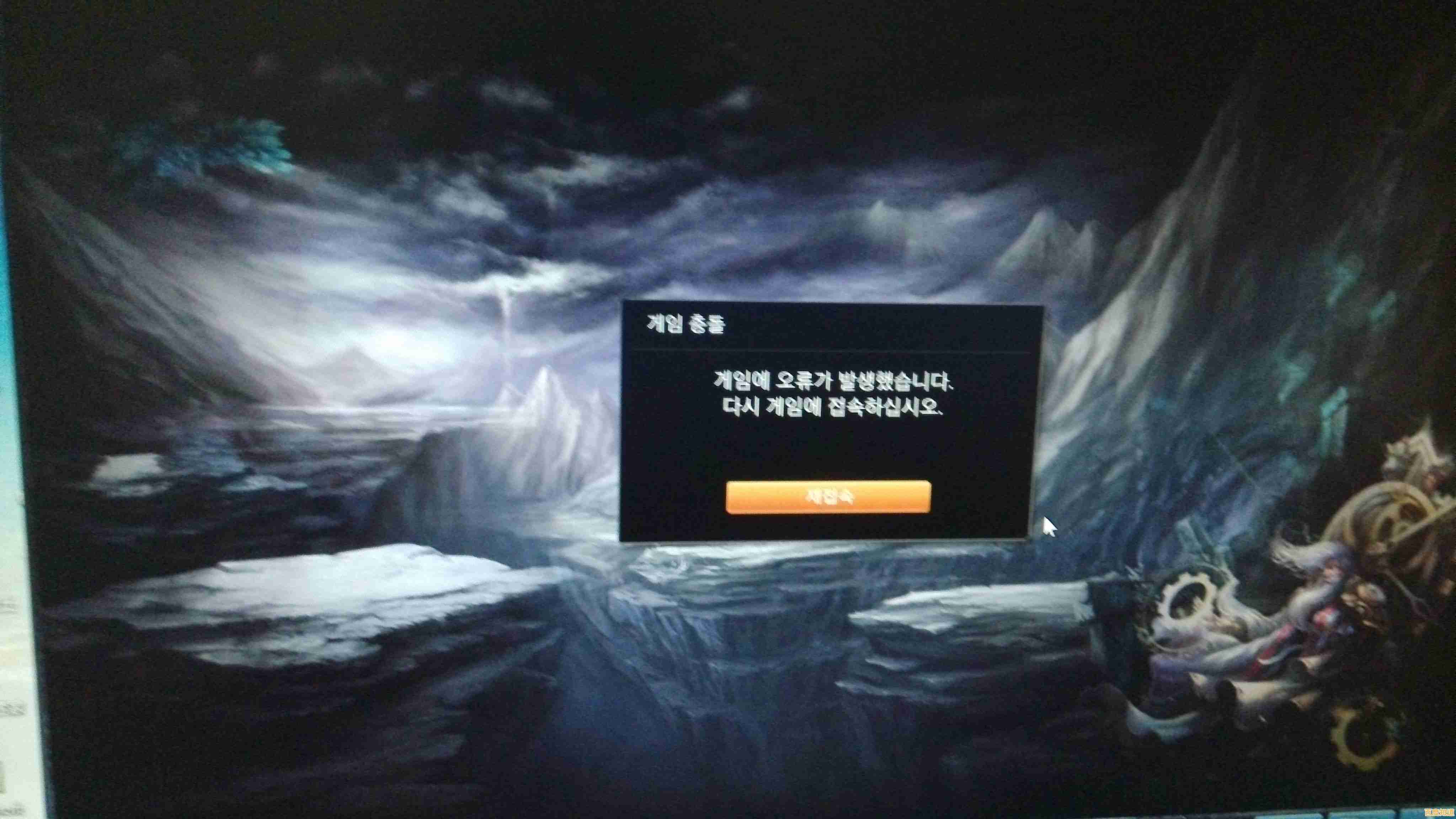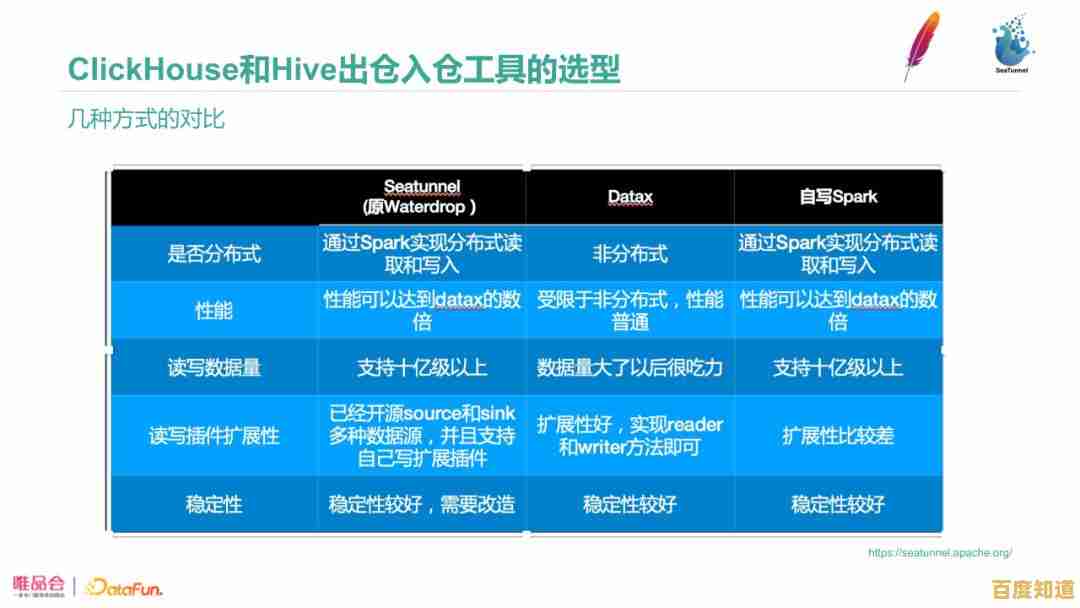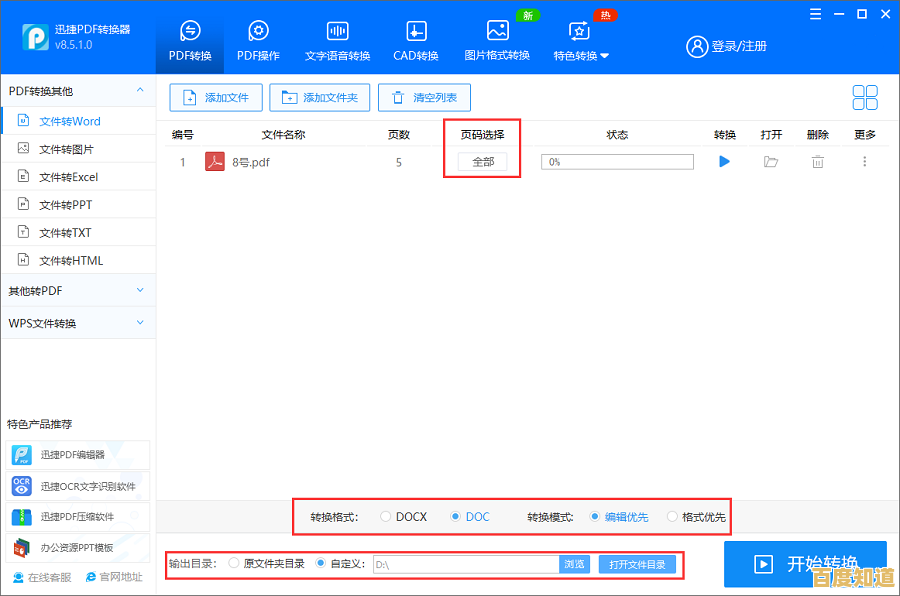在Windows 11系统中关闭自动登录密码的步骤指南
- 问答
- 2025-10-28 15:16:15
- 14
- 同时按下键盘上的 Windows 徽标键 + R 键,打开“运行”对话框。
- 在对话框中输入 netplwiz,然后按回车键或点击“确定”。(来源:微软官方支持文档中关于用户账户管理的命令)
- 这时会弹出一个名为“用户账户”的窗口,在这个窗口里,取消勾选“要使用本计算机,用户必须输入用户名和密码”这个选项。(来源:Windows 11 系统“用户账户”管理界面)
- 点击“应用”或“确定”按钮。
- 系统会立即弹出一个“自动登录”的窗口,要求你验证身份,在这里输入你当前账户的密码,需要输入两次以作确认,输入完成后点击“确定”。(来源:Windows 11 系统启用自动登录时的验证流程)
- 点击“用户账户”窗口的“确定”按钮关闭窗口。
完成以上步骤后,下次重启电脑时,系统就会自动登录到你刚才设置密码的账户,不再需要手动输入密码。
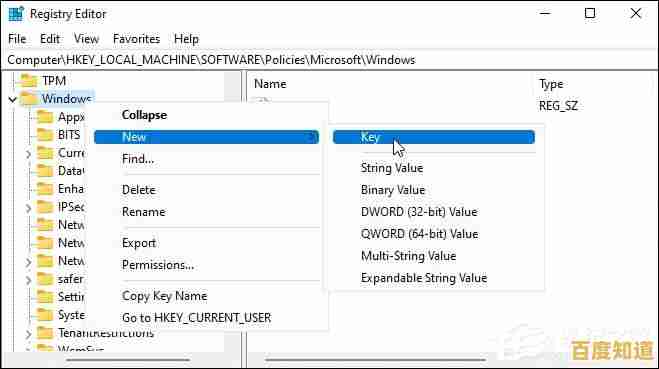
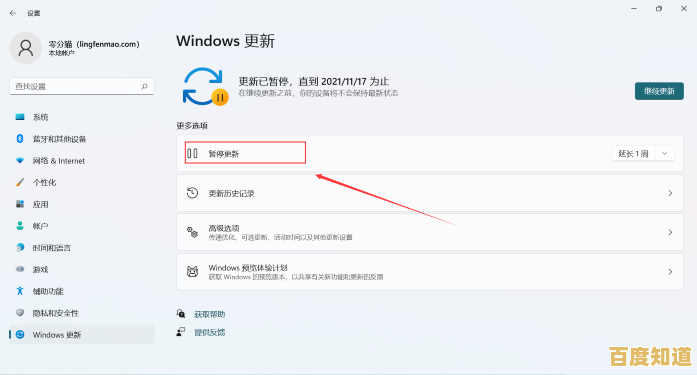
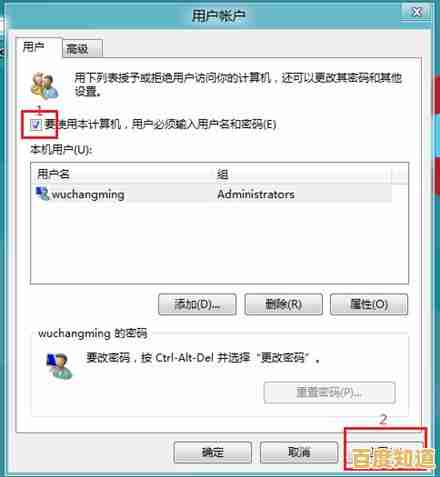
本文由苍夏蓉于2025-10-28发表在笙亿网络策划,如有疑问,请联系我们。
本文链接:http://pro.xlisi.cn/wenda/65157.html